7.6.3 Mostrar Facturas
La sección Mostrar Facturas ofrece una tabla que lista todas las facturas que han sido timbradas o subidas, permitiendo gestionar y revisar cada una de ellas. A continuación, se describen los elementos y funcionalidades de esta sección:
· Tabla de Facturas (1):
o Folio: Muestra el número de folio asignado a cada factura (2).
o Fecha: Indica la fecha de emisión o subida de la factura (3).
o Estatus de Validación: Refleja si la factura ha sido validada o no, ayudando a identificar el estado actual de cada documento (4).
o Visualización del Archivo: Incluye un enlace o botón que permite visualizar el archivo de la factura directamente desde la tabla, ya sea en formato PDF o imagen escaneada (5) En caso de que sea timbrada te permitirá descargar el
o Cancelar Timbrado: Disponible solo para facturas que han sido timbradas y solo permite la cancelación dentro del primer día después del timbrado. Pasado este período, la opción de cancelar se desactiva para cumplir con los requisitos de tiempo (6).
o Validación de la Factura: Un botón de Validar permite aceptar o rechazar la factura. Validar o rechazar actualiza el estatus, lo que se refleja en la columna de estatus y ayuda a mantener un control actualizado sobre las facturas registradas (7).
Validar Factura
Cuando se selecciona la opción Validar en la tabla de facturas, se abre un modal para realizar el proceso de validación o rechazo de la factura (1). A continuación, se describe cómo funciona este modal:
· Estatus de la Factura: El modal muestra el estatus actual de la factura, indicándolo como "Validada" o "Rechazada", o lo que se refiere a pagada o no pagada (2).
· Información de la Acción: Se muestra quién realizó la acción de validación o rechazo (nombre del usuario o responsable) (3).
· Observaciones: Un campo donde se pueden agregar comentarios o detalles sobre el motivo de la validación o rechazo. Este es un campo opcional, pero útil para dejar una justificación por escrito de la decisión tomada (4).
· Guardar: Al hacer clic en este botón, el sistema guarda la decisión tomada (validar o rechazar) junto con cualquier observación proporcionada (5).
· Cancelar: Si se decide no realizar ninguna acción, este botón cierra el modal sin realizar cambios (6).
Propósito de la validación:
- Este proceso de validación es crucial ya que las facturas validadas serán las que aparecerán como pagadas en la cuenta de gastos. Por lo tanto, es importante que la validación se realice correctamente, ya que impacta directamente en la contabilidad y el control de gastos del cliente.
7

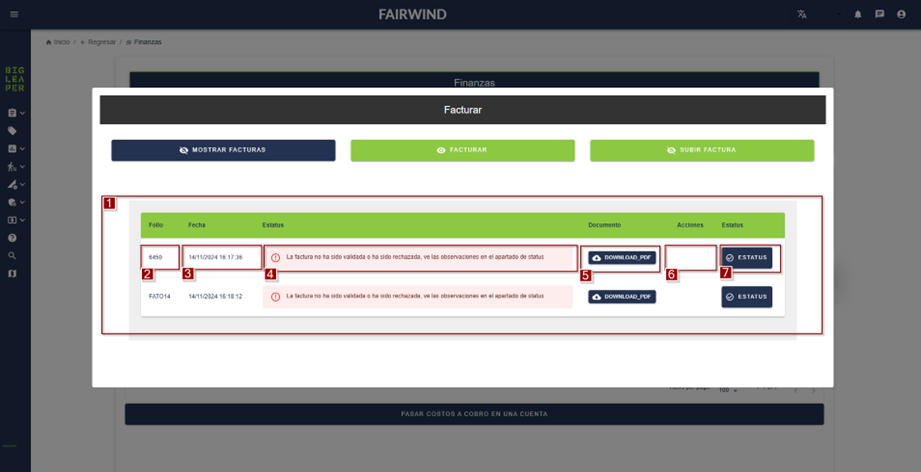
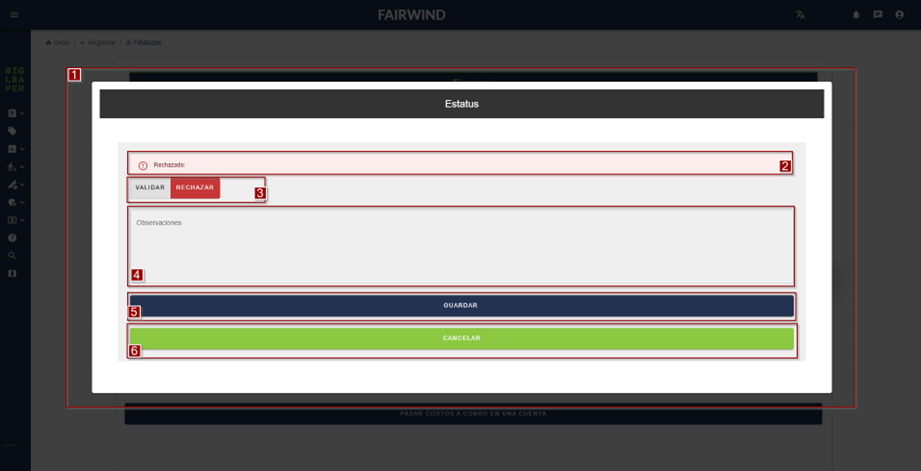
No Comments